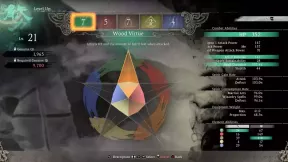Cómo ver su historial de compras en Steam
Miscelánea / / December 09, 2021
Steam es la tienda de juegos preferida para todos los amantes de los juegos de PC. Si eres un apasionado de los juegos de PC, debes haber probado Steam al menos una vez en tu vida. Y sin mencionar que puedes encontrar todos tus juegos favoritos bajo un mismo techo, es decir, Steam. Compre cualquier juego que le gustaría jugar y comience a usarlo desde el momento siguiente.
La biblioteca ya parece interminable y, sin embargo, está agregando más y más juegos a la lista con el tiempo. Aunque es una gran plataforma para jugadores con cero restricciones e infinitas opciones, algunos de ustedes deben haber gastado toneladas de dinero en los juegos sin tomar nota de ello. Y ahora, cuando tiene ganas de comprobar su compra anterior, apenas encuentra la forma de investigarla. Bueno, también puede haber otras razones por las que desea ver su historial de compras en Steam. Pero la verdadera pregunta aquí es cómo hacer eso. Si no conoce la solución, continúe con este artículo para descubrir todas sus respuestas a la vez.
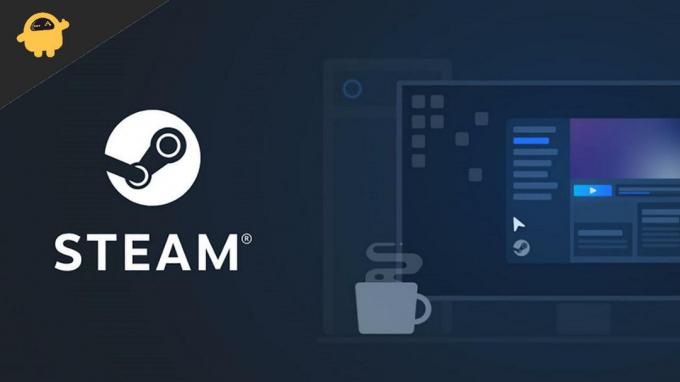
¿Qué información proporciona el historial de compras de Steam?
Antes de pasar a cómo puedes ver tu historial de compras en Steam, veamos primero qué información te proporciona. Para empezar, puedes encontrar todas las compras que has realizado a través de Steam. Ofrece todas sus transacciones anteriores que incluyen compras de juegos / aplicaciones, suscripciones y más realizadas a través de Steam.
También puede ver las fechas de las transacciones, el estado, los gastos y los ingresos, las cosas compradas o vendidas en el mercado comunitario e incluso los reembolsos en su cuenta. Lo que es más interesante es que todo se muestra en una tabla intuitiva para comprender por separado las declaraciones de transacciones. A continuación, le ofrecemos un consejo rápido para saber cómo puede lograr lo que está buscando.
¿Cómo ver su historial de compras en Steam?
Si desea ver su historial de compras en Steam, estos son los pasos para hacerlo:
- Inicie la aplicación Steam en su PC.
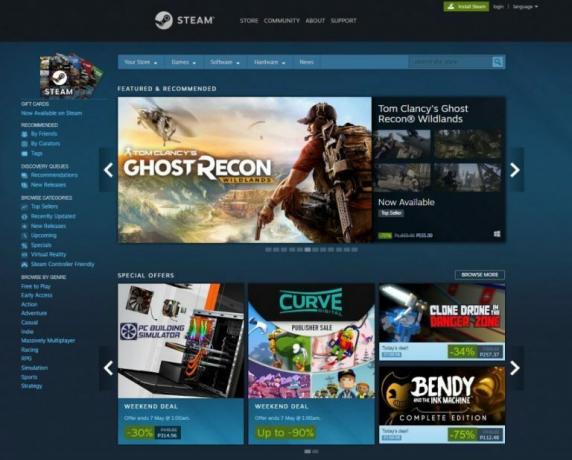
- Ahora, en la esquina superior derecha, haga clic en su perfil / nombre de usuario.
- Vaya a Detalles de la cuenta.
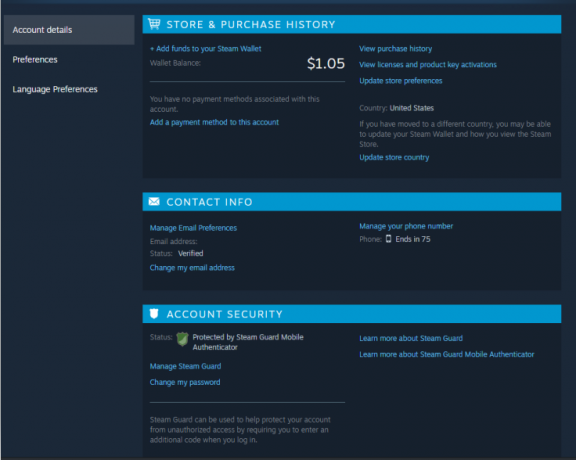
- En Historial de compras y tiendas, busque la opción Ver historial de compras.

- Para ver detalles sobre una compra en particular, haga clic en cada transacción y le mostrará más datos relacionados con esa compra.
Y así de fácil es ver su historial de compras en Steam. Steam también te permite realizar un seguimiento de las transacciones realizadas en el mercado comunitario. Simplemente haga clic en la transacción del mercado comunitario y le mostrará las transacciones manualmente.
Anuncios
Además, si desea verificar los productos que podría haber comprado en una plataforma diferente pero luego activados en Steam, también tiene la posibilidad de hacerlo. Para ver dichos productos, puede seguir estos pasos:
- Abre tu cuenta de Steam.
- Haga clic en su perfil en la esquina superior derecha.
- Ahora seleccione Detalles de la cuenta.
- Vaya a Ver licencias y activaciones de claves de productos.
Conclusión
Hacer un seguimiento de su historial de compras le ayuda a tener una idea clara de cuánto ha gastado en qué productos, etc. También es posible que lo necesite como prueba de compra y por otras razones. Bueno, como has visto, ver tu historial de compras en Steam es solo cuestión de unos pocos clics. Steam no le permite exportar los detalles directamente, por lo que, en caso de que desee guardar los registros para usted, debe copiarlos y pegarlos manualmente en su hoja de cálculo.